유튜브 랙 발생했을 때 해결할 수 있는 4가지 방법
저번에 크롬 브라우저에서 CPU 점유율이 많아져서 해당 문제에 대해서 해결 방법을 정리하였는데 이번에는 유튜브 랙이 발생하면서 시청하는 것이 불편하게 되었습니다. 다른 설정을 한 일이 없었기 때문에 처음에는 인터넷 속도 문제라고 생각했는데 다른 브라우저로 유튜브를 열어보니 문제가 없었습니다.
그래서 구글에서 검색을 통해 유튜브 랙 해결 방법을 알아보고 적용해 보았지만 해결이 되지 않았습니다. 그래서 가장 기본적인 방법이라고 할 수 있는 초기화를 진행하니 랙이 걸리는 문제가 해결되었습니다.
저는 아주 간단하게 해결을 하였지만 브라우저에 생기는 문제는 여러가지 요인으로 생기기 때문에 제가 해결을 하기 위해서 적용하였던 유튜브 랙 해결 방법을 정리해보겠습니다.
목차
크롬 초기화
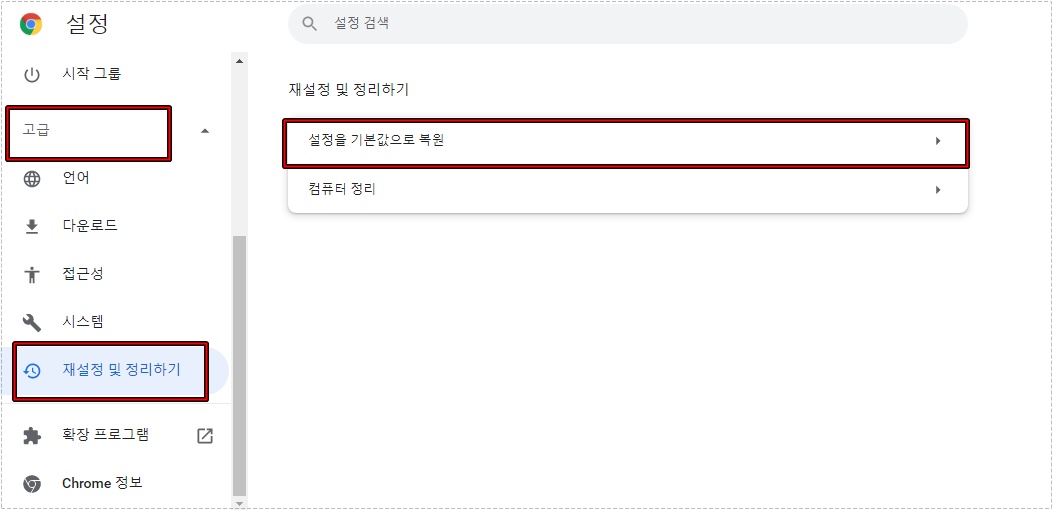
크롬 브라우저를 실행하신 후에 우측 상단 점 세 개 아이콘을 누르게 되면 설정을 볼 수 있고 거기로 들어가게 되면 위와 같은 화면이 나오게 됩니다.
설정에서 왼쪽 카테고리 중간에 있는 고급을 클릭하게 되면 하위 카테고리가 열리게 되는데 여기서 재설정 및 정리하기 로 들어가서 설정을 기본값으로 복원을 클릭하시면 됩니다.
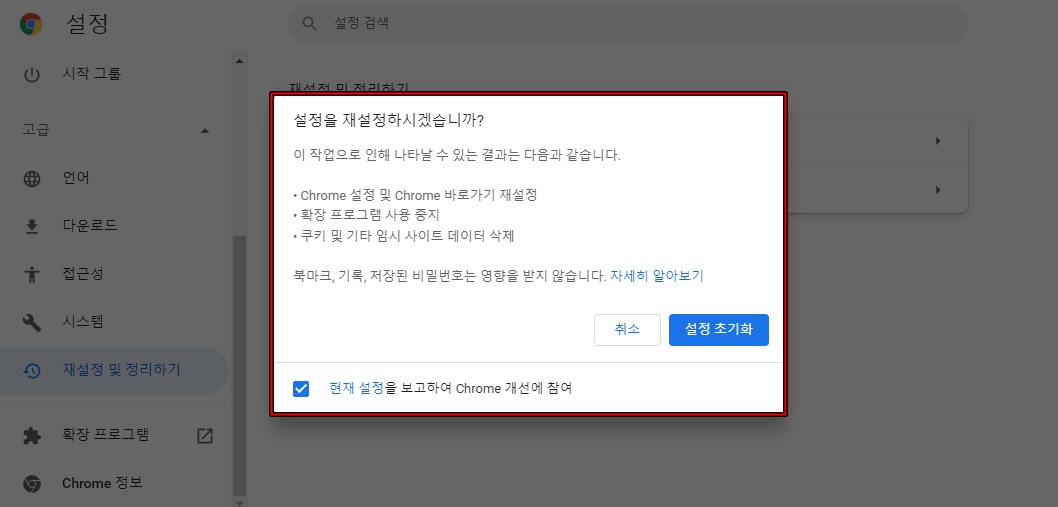
설정을 기본값으로 복권을 클릭하게 되면 위와 같은 팝업 창이 나오게 되는데 크롬 설정 및 바로가기 재설정, 확장 프로그램 사용 중지, 쿠키 및 데이터 삭제 3가지를 실행하게 되며 북마크, 기록, 비밀번호는 영향을 받지 않습니다.
설정되는 사항을 확인하였다면 설정 초기화를 누르게 되면 크롬이 재시작하면서 모든 설정이 초기화됩니다. 저는 유튜브 랙 현상을 설정 초기화 방법으로 해결을 하였기 때문에 가장 먼저 해보시길 추천드립니다.
하드웨어 가속
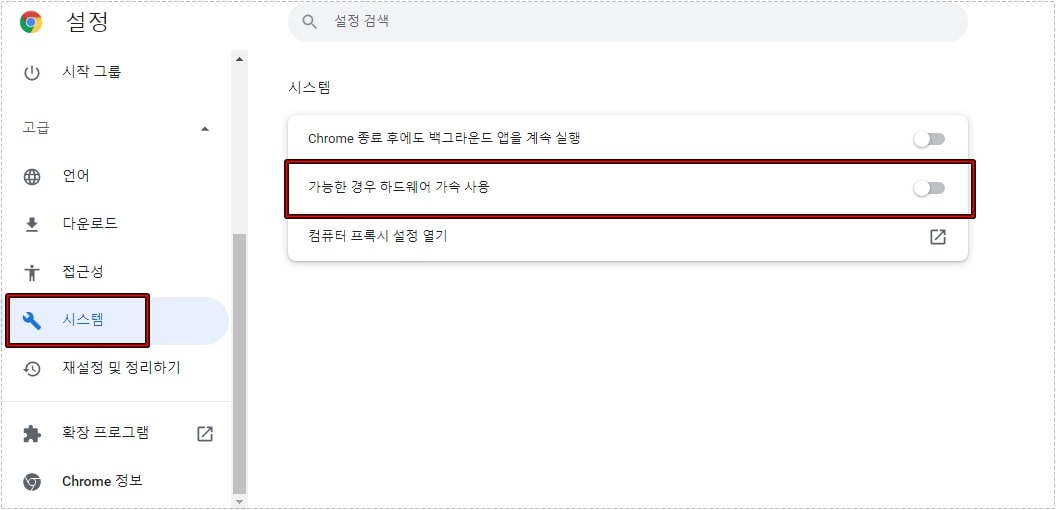
하드웨어 가속은 그래픽 카드를 사용하여 기능을 향상시키지만 저 같은 경우 해당 기능을 활성화할 경우 더 느린 현상이 생겼습니다. 이것은 외국 사이트에서도 유튜브 느리게 되는 현상 해결 방법에 소개가 될 정도로 문제가 생기는 경우가 있습니다.
크롬 설정 초기화로 해결이 되지 않았다면 하드웨어 가속을 비활성화해보시길 바랍니다.
QUIC protocol 비활성화
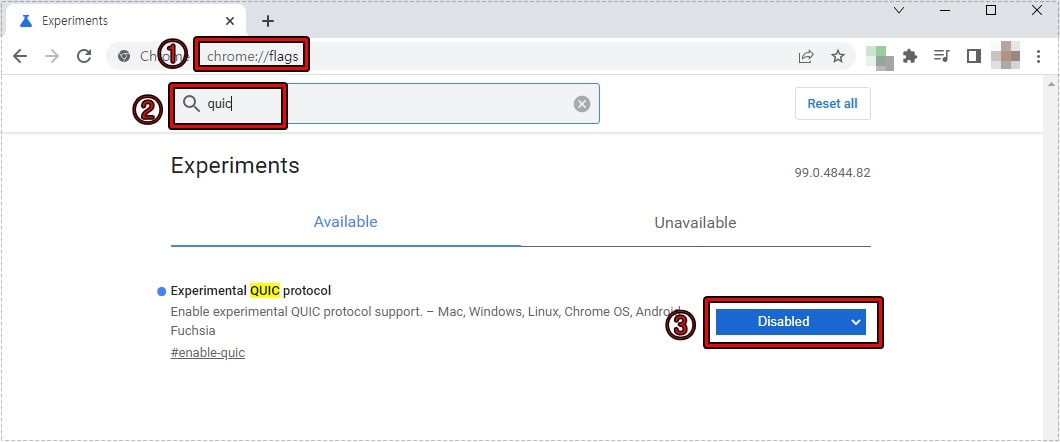
QUIC protocol은 새로운 인터넷 프로토콜 기술로 활성화하면 속도 개선을 할 수 있지만 새로운 기술은 모든 환경에 안정적이라고 할 수 없기 때문에 이 기능이 활성화되어 있는 것만으로도 유튜브가 느려질 수 있습니다.
그래서 위의 2가지 방법으로도 유튜브가 느려지는 현상이 해결이 되지 않는다면 크롬 주소표시줄에서 chrome://flags 라고 입력을 하고 검색창에 quic라고 입력을 하게 되면 Experimental QUIC protocol 설정이 나오게 됩니다.
여기서 비활성화를 하고 싶다면 3번에서 Disabled로 설정을 하시면 됩니다.
유튜브 화질 설정
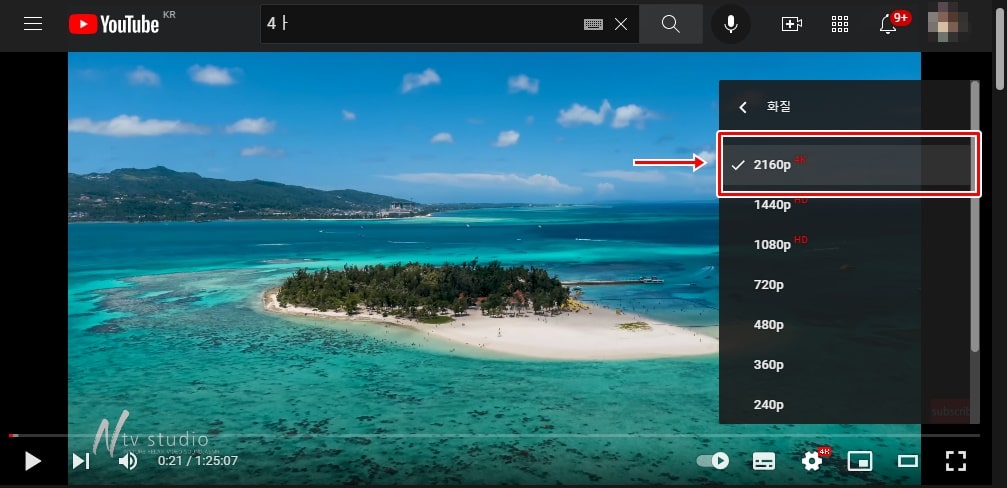
마지막으로 유튜브 영상을 시청할 때 4K로 설정을 바꾸게 되면 다른 유튜브 영상이 4K를 지원한다면 그래도 적용되기 때문에 모든 영상이 4K로 보이게 되기 때문에 유튜브가 느려질 수 있습니다. 특히 2160P 같은 경우에는 컴퓨터 자원이 많이 필요하기 때문에 랙이 발생할 수 있습니다.
위의 4가지 방법으로 적용해도 느려지는 현상이 해결이 되지 않는다면 불편할 수 있지만 다른 브라우저 사용, 악성 코드 검사, 윈도우 재설치를 통해서 해결을 해보시길 바랍니다.
만약에 더 많은 해결 방법을 보고 싶다면 전문가가 정리를 한 Youtube keeps freezing or Crashing on Chrome 글을 참고해보시길 바랍니다.
▶ 유튜브 구간 반복 편하게 할 수 있는 확장 프로그램
▶ 유튜브 동영상 고화질로 고정하는 크롬 확장 프로그램
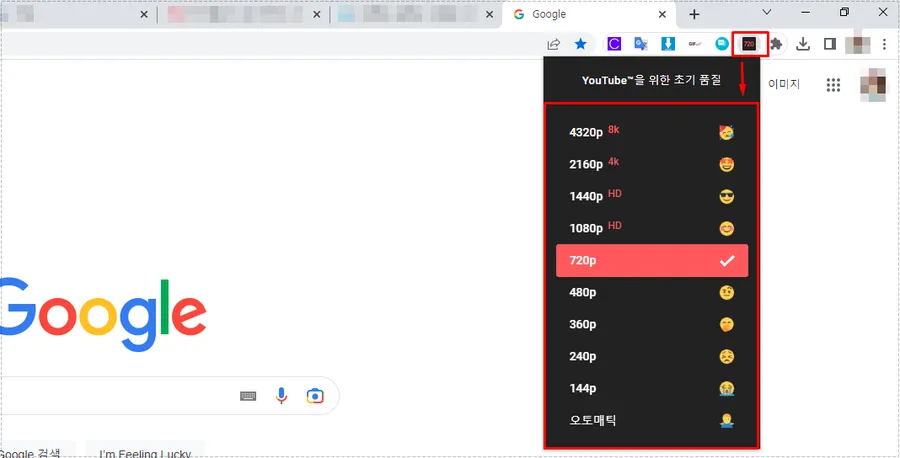
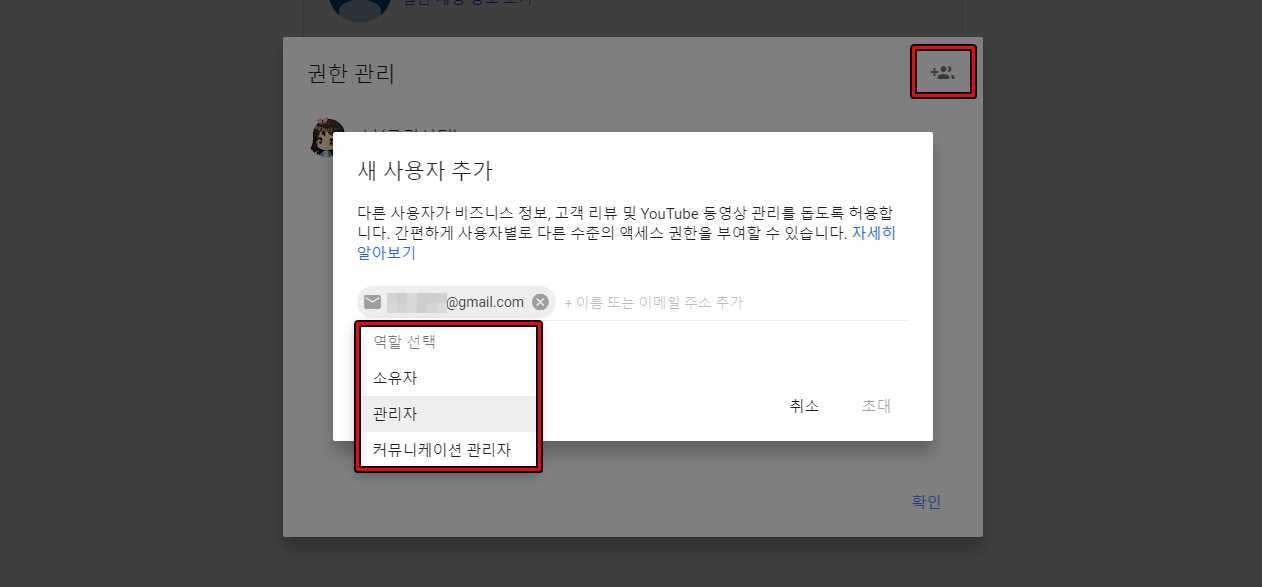
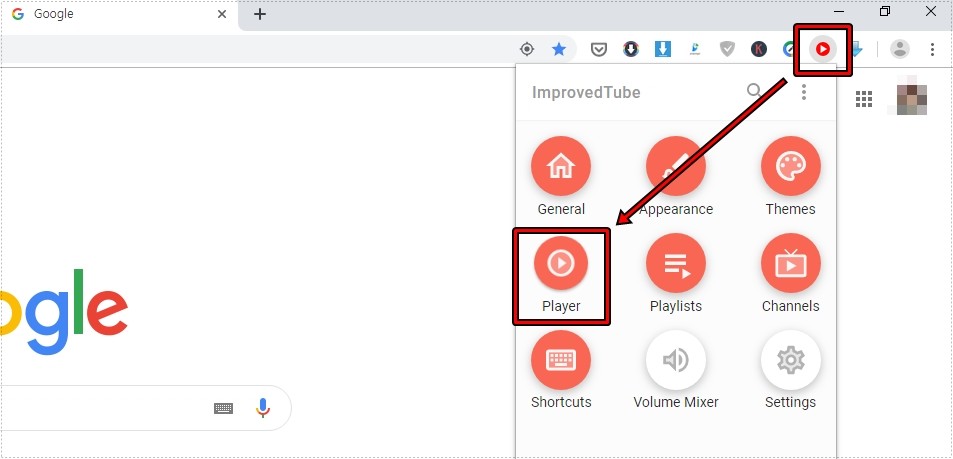
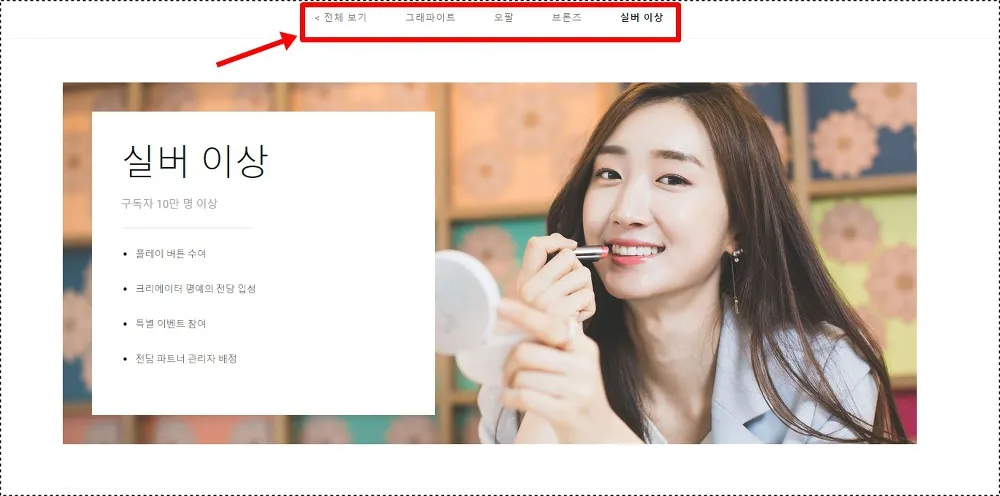
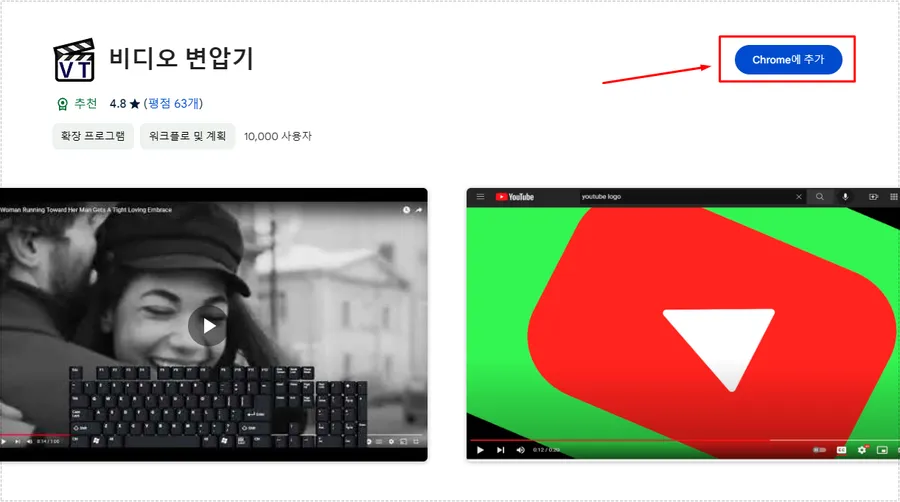
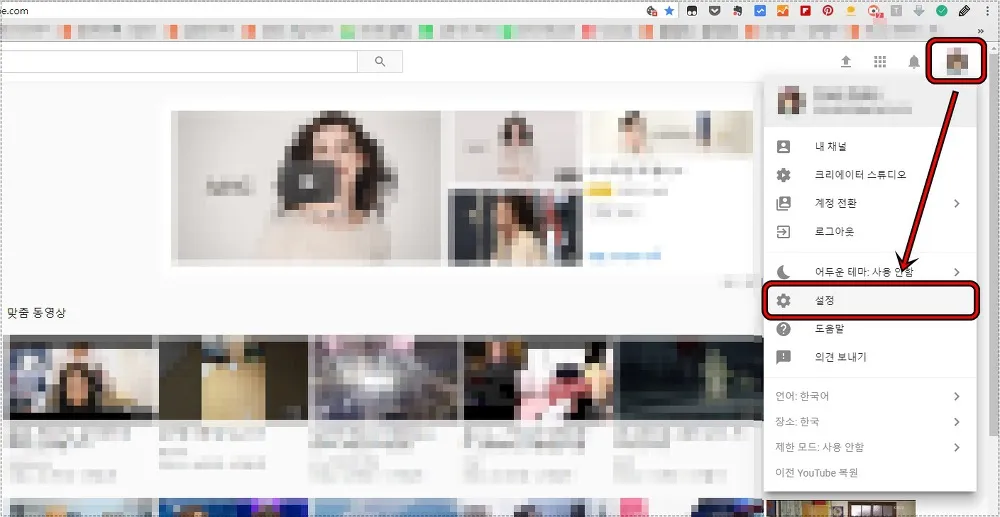
가속 끄니까 랙 해결 되었네요 감사요…
해결 되었다니 다행입니다^^